In dieser Anleitung zeige ich euch, wie ihr auf eurem Pterodactyl Game Server innerhalb weniger Minuten einen Minecraft Gameserver installieren könnt.
1. Grundvorraussetzungen
2. Einrichtung des Minecraft Servers
Die gesamte Einrichtung führen wir mittels des Pterodactyl Panels durch. Dazu geht ihr in euer Panel und wählt “Servers” aus.
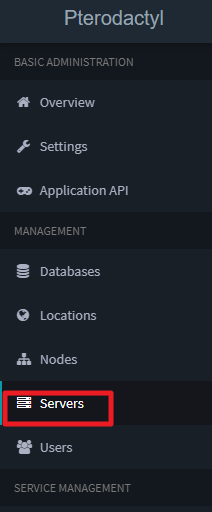
Nun seht ihr folgendes:
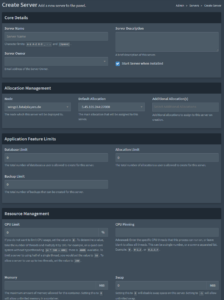
Füllt nun folgendes aus:
- Server Name = Name des Servers / Spiels
- Server Owner = euer Pterodactyl Benutzer / Admin
- Node = euer Node, auf dem der Server betrieben wird
- Memory = RAM, welchen ihr dem Server geben wollt
- Disk Space = Speicherplatz, welchen ihr dem Server geben wollt
Im unteren Bereich könnt ihr dann alles bezüglich Minecraft und den Versionen auswählen
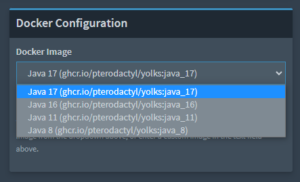

Bei mir sieht es dann so aus. Die Werte könnt ihr natürlich an euren Server / Bedarf anpassen:
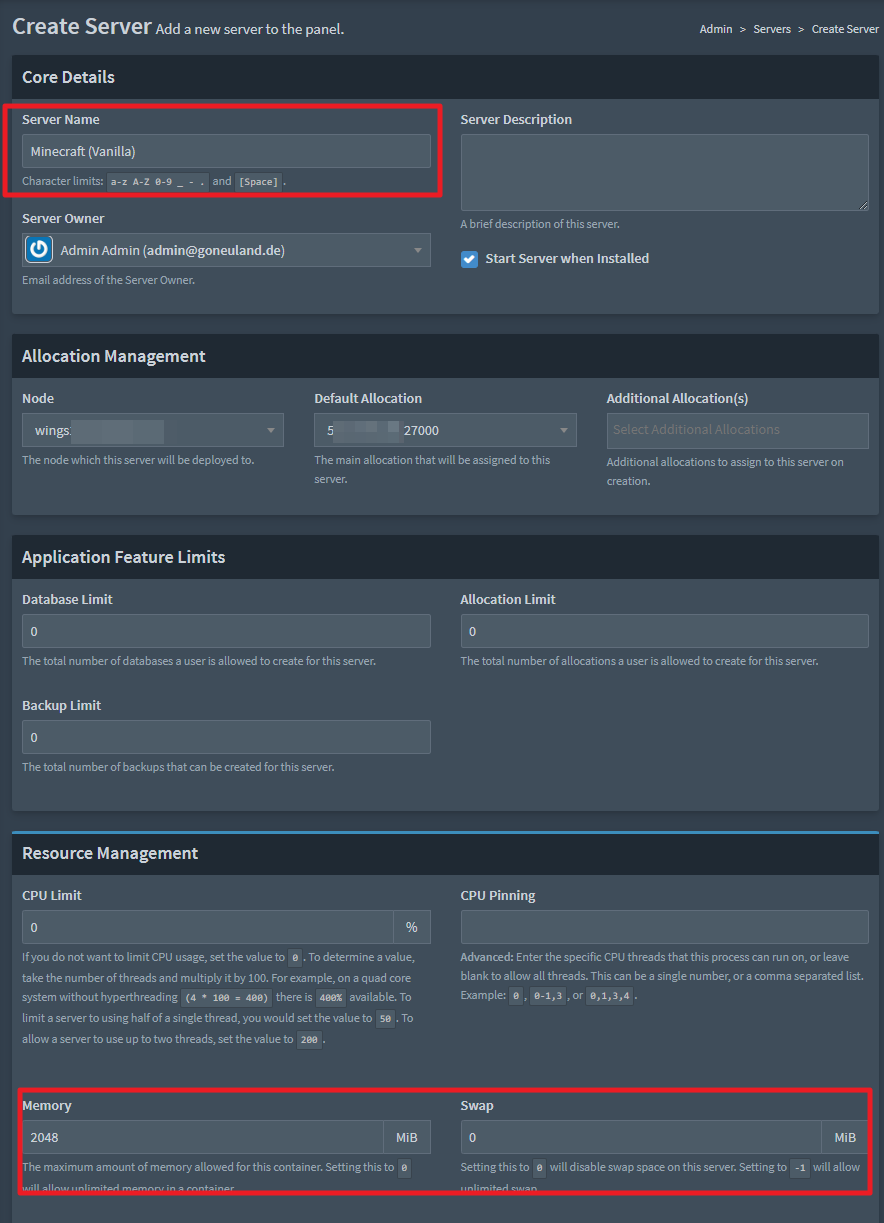
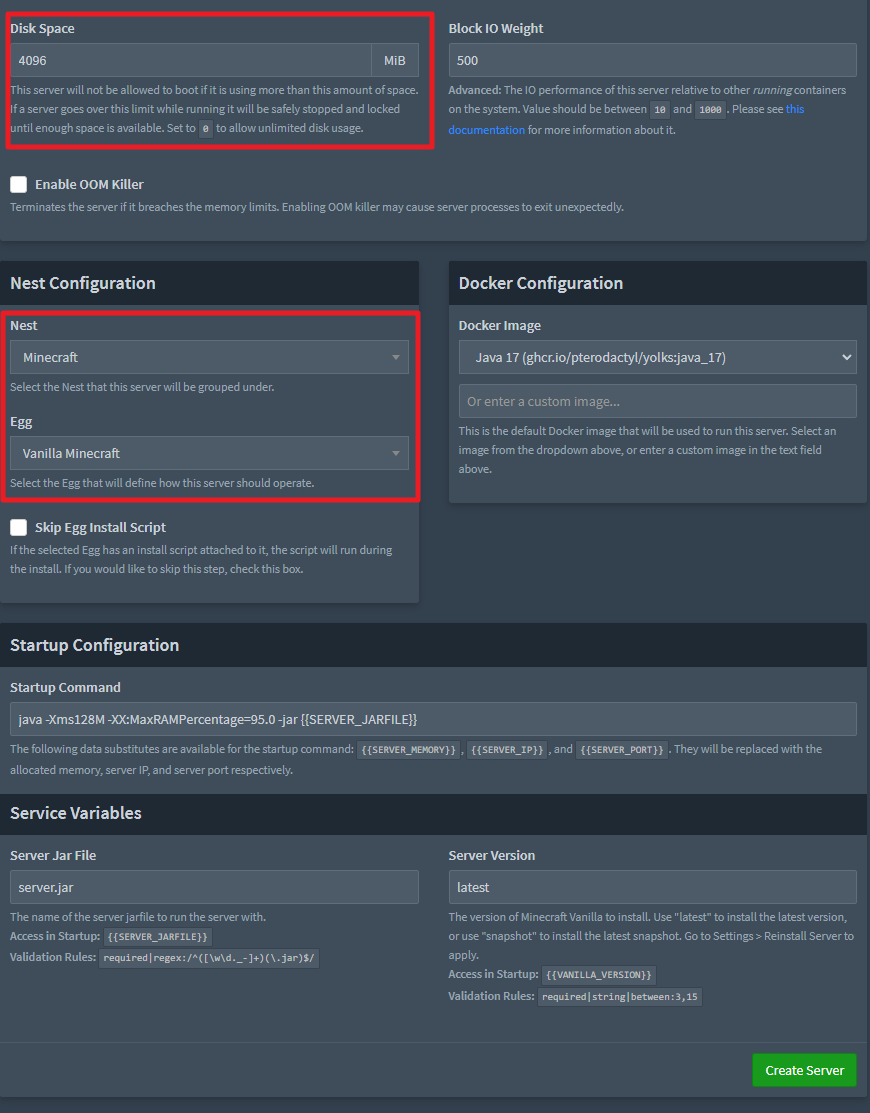
Klickt nun auf “Create Server” um den Server zu erstellen.
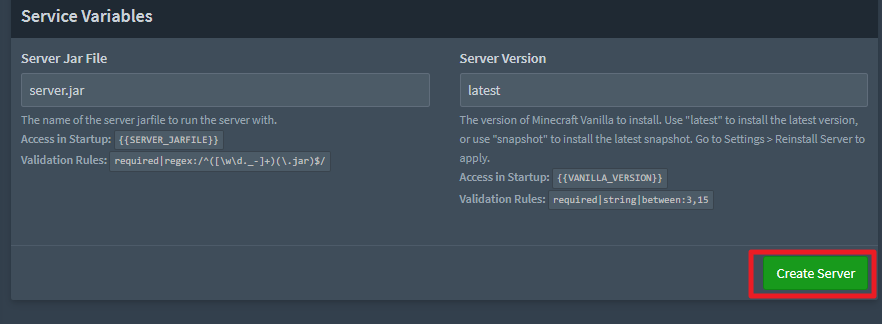
3. Server Verwaltung
Nun sehr ihr eine Übersicht eures Servers:

Hier können wir uns nun auf den Server direkt schalten, indem ihr auf folgendes Symbol klickt:
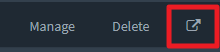
Hier sehen wir nun, wie unser Minecraft Server automatisch nach unseren Vorgaben eingerichtet wird.
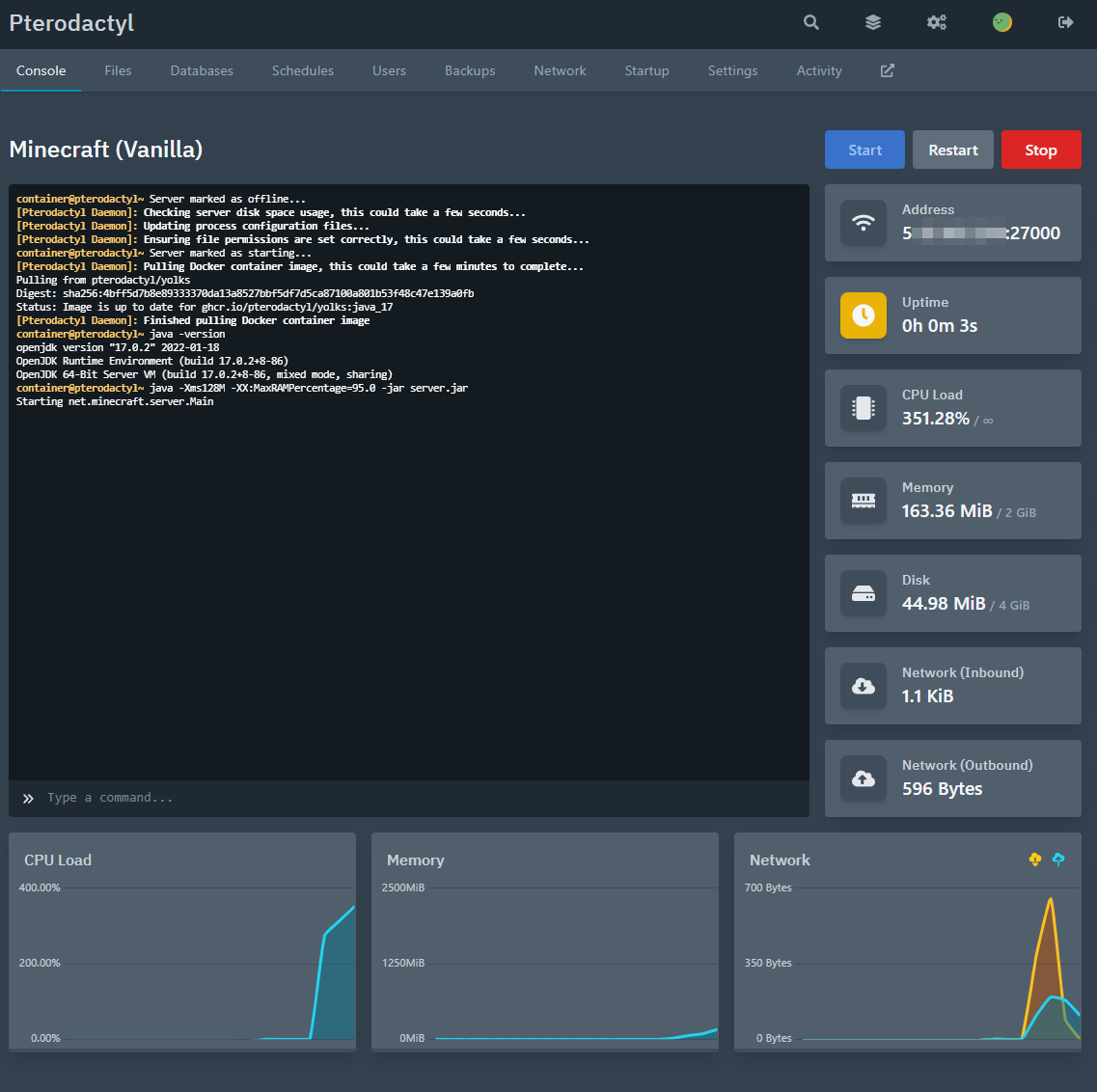
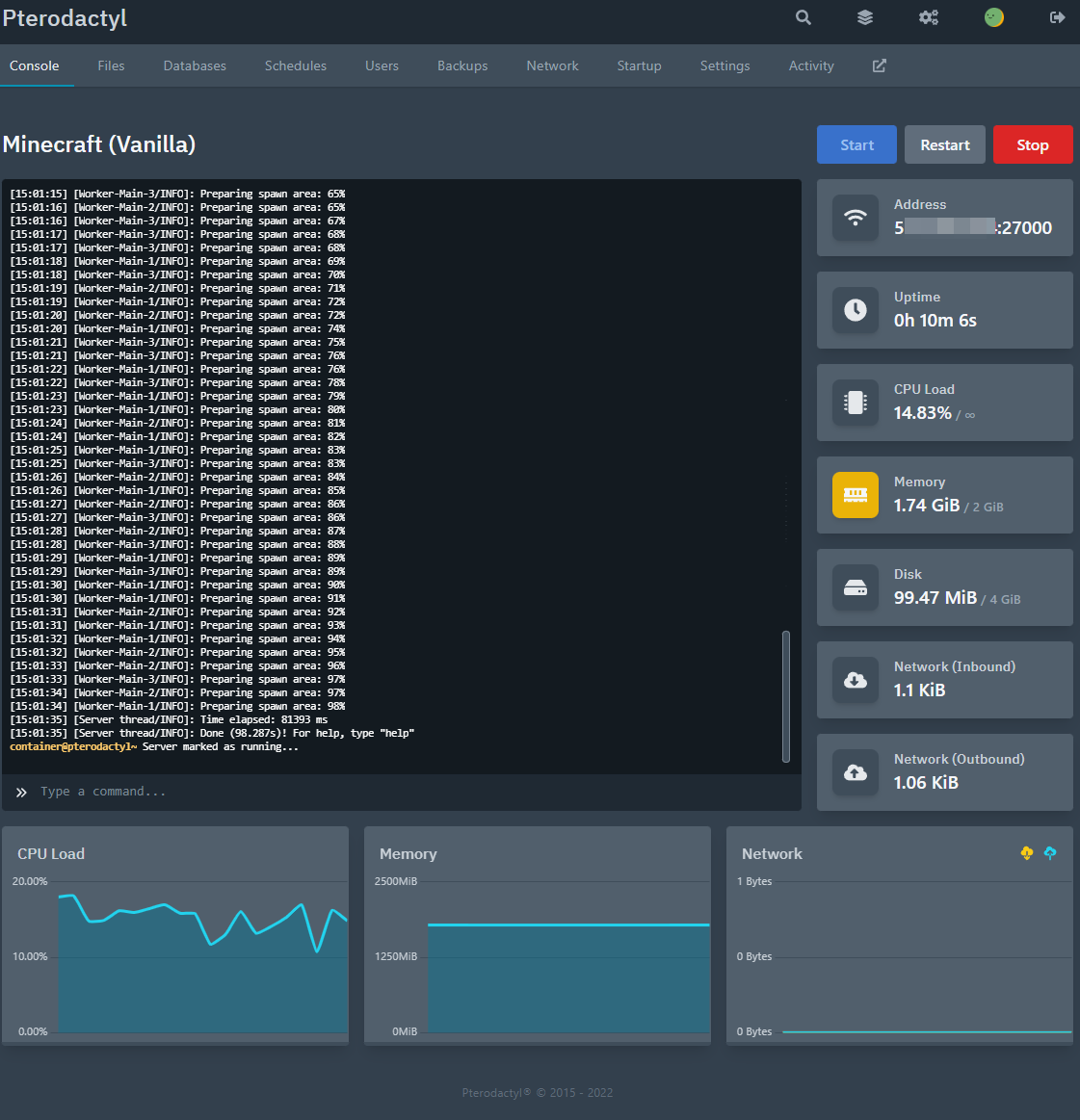
Nachdem der Server fertig eingerichtet ist, könnt ihr euch ganz normal mittels der angezeigten IP + Port verbinden.
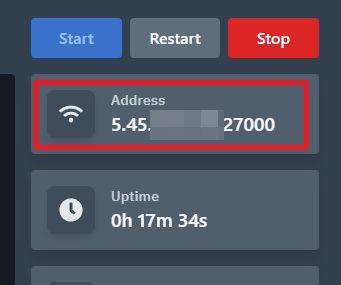
4. Dateien anpassen / Plugins hinzufügen
Um den Server nach euren Ansprüchen anzupassen, klickt ihr oben auf “Files”.
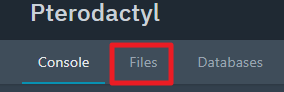
Hier könnt ihr nun Dateien ändern bzw. neue Dateien hochladen.

5. Backup erstellen
Ihr habt auch die Möglichkeit mittels Pterodactyl sehr einfach Backups zu erstellen.
5.1 Backup Limit erhöhen
Dazu geht ihr auf euren Gameserver in den Bereich “Build Configuration”.
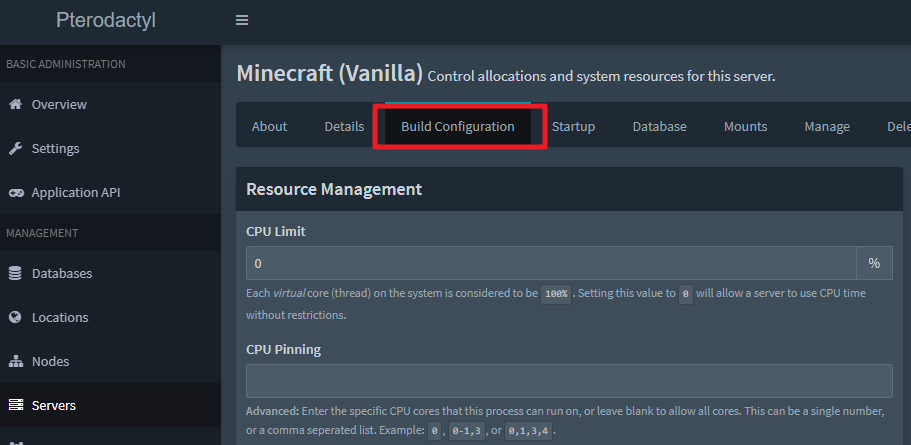
Hier erhöht ihr das Backup Limit beispielsweise auf 5.
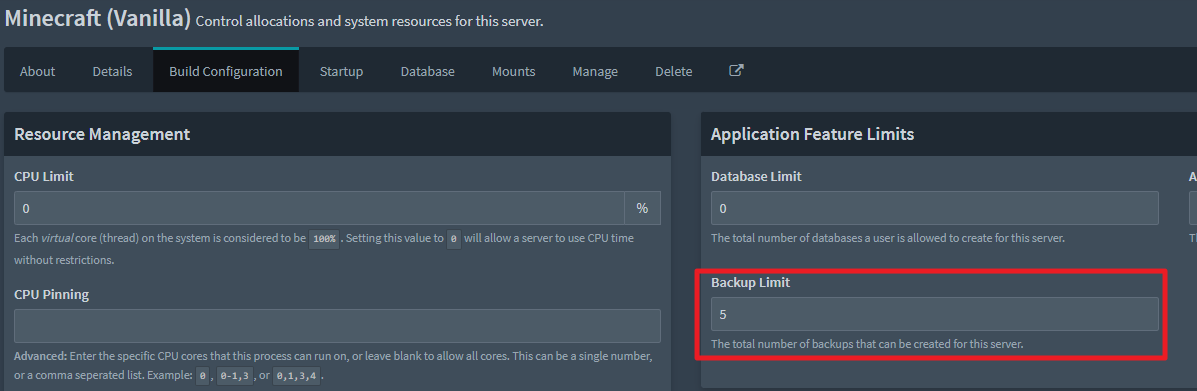
Bestätigt dies anschließend mit “Update Build Configuration”.
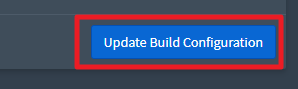
5.2 Automatisches Backup einrichten
Nun geht ihr auf “Schedules”.
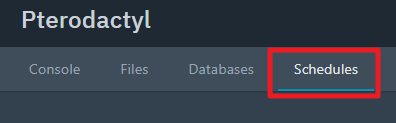
Legt hier einen neuen Job an.

Hier wähle ich den Namen “Backup” und bei Hour “*/24”. Dies bewirkt, dass alle 24 Stunden ein Backup gemacht wird.
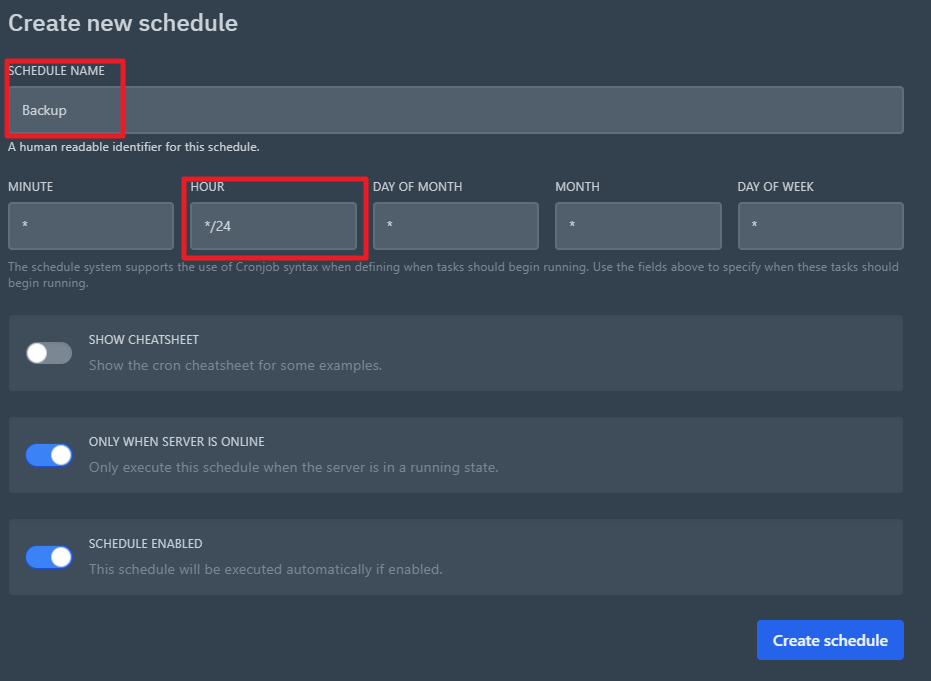
Nun sollte es so aussehen:

Klickt nun auf den Backup Job. Nun seht ihr folgendes:
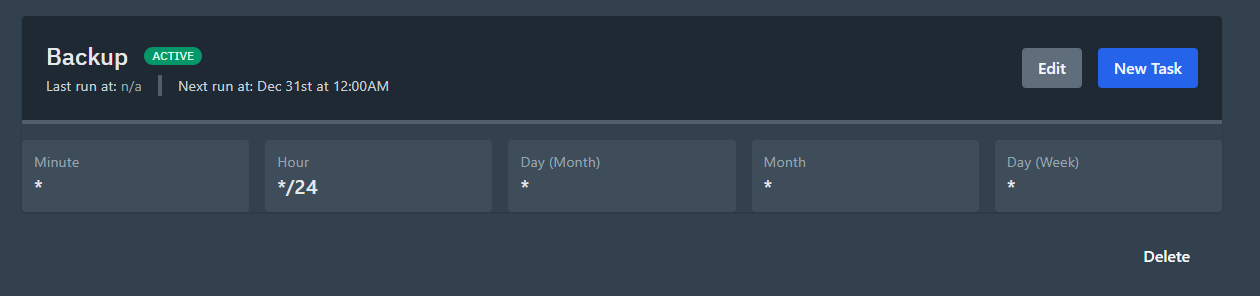
Hier geht ihr auf “New Task”.

Jetzt wählt ihr “Create Backup” aus.

Anschließend habt ihr euren Backup Job fertig eingerichtet.
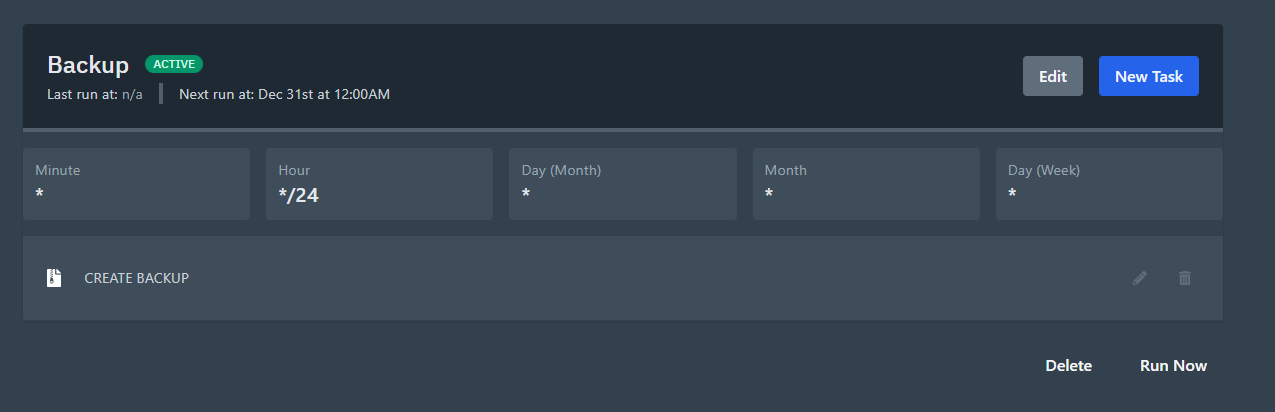

Moin, wie kann ich die IP+Port so einstellen, dass ich mit minecraft.meinedomain.de mit dem minecraftserver contecten kann.
ps: vielen Dank für die tollen Anleitungen.